Comment formater le disque dur du DVR et comment connecter le disque dur du DVR au PC
Arnaud Mis à jour le 20/03/2024 Gestion de partition
Résumé:
Comment formater le disque dur d'un DVR ? Vous pouvez facilement formater un disque dur DVR en système de fichiers NTFS, FAT32, EXT2, EXT3 pour une utilisation normale sur un PC ! Cet article vous propose quatre solutions efficaces pour formater le disque dur d'un DVR à l'aide d'un formateur de disque dur, de la gestion des disques, de l'explorateur Windows et de la commande CMD. Suivez le guide détaillé ici et formatez vous-même un disque dur DVR pour PC.
Chaque fois que vous utilisez un enregistreur vidéo numérique, il contient souvent un disque dur pour sauvegarder les vidéos. Ce disque dur est appelé disque dur DVR. Si vous souhaitez utiliser ce disque dur sur un PC Windows, vous devez connecter l'enregistreur numérique à votre PC et formater le disque dur de l'enregistre ur numérique en suivant les conseils suivants.
| Des solutions réalistes | Dépannage étape par étape |
|---|---|
| Conseil 1. Formater l'enregistreur numérique à l'aide d'un logiciel | Lancez EaseUS Partition Master, cliquez avec le bouton droit de la souris sur la partition du disque dur que vous souhaitez formater...Etapes complètes |
| Conseil 2. Utiliser la gestion des disques | Cliquez avec le bouton droit de la souris sur l'icône Windows et sélectionnez "Gestion des disques"...Etapes complètes |
| Conseil 3. Formater le DVR avec l'explorateur de fichiers | Cliquez sur "Ce PC", cliquez avec le bouton droit de la souris sur la partition du disque dur de l'enregistreur numérique connecté et sélectionnez "Formater"...Etapes complètes |
| Conseil 4. Exécuter l'invite de commande | Tapez cmd dans la boîte de recherche sous Windows 11/10, cliquez avec le bouton droit de la souris sur "Invite de commande"...Etapes complètes |
Pour connecter un disque dur DVR à votre ordinateur, vous aurez besoin d'un tournevis Phillips. Ensuite, suivez les étapes suivantes pour retirer et connecter le disque dur DVR à votre disque dur Windows.
Etapes 1. Débranchez le cordon d'alimentation de l'ordinateur de la prise de courant. Retirez les vis du panneau latéral à l'aide d'un tournevis cruciforme.
Étape 2. À l'aide du tournevis, retirez la vis située sur le bord d'une baie de lecteur vide à l'intérieur de l'ordinateur, près du bord supérieur. Tirez le plateau de lecteur hors de la baie de lecteur. Retirez ensuite les deux vis situées sur les côtés du plateau de lecteur à l'aide du tournevis. Faites glisser le lecteur DVR dans la fente du plateau, côté connecteur vers l'extérieur. Remettez les vis en place.
Étape 3. Retirez la fiche d'alimentation et la fiche du câble de données de la baie du lecteur. Branchez la fiche d'alimentation à la prise d'alimentation située à l'arrière du lecteur DVR. Connectez la fiche du câble de données à la prise de données située à l'arrière de l'enregistreur.
Étape 4. Réinsérez le plateau de lecteur dans la baie de lecteur et refixez la vis. Remettez le panneau latéral et les autres éléments en place.
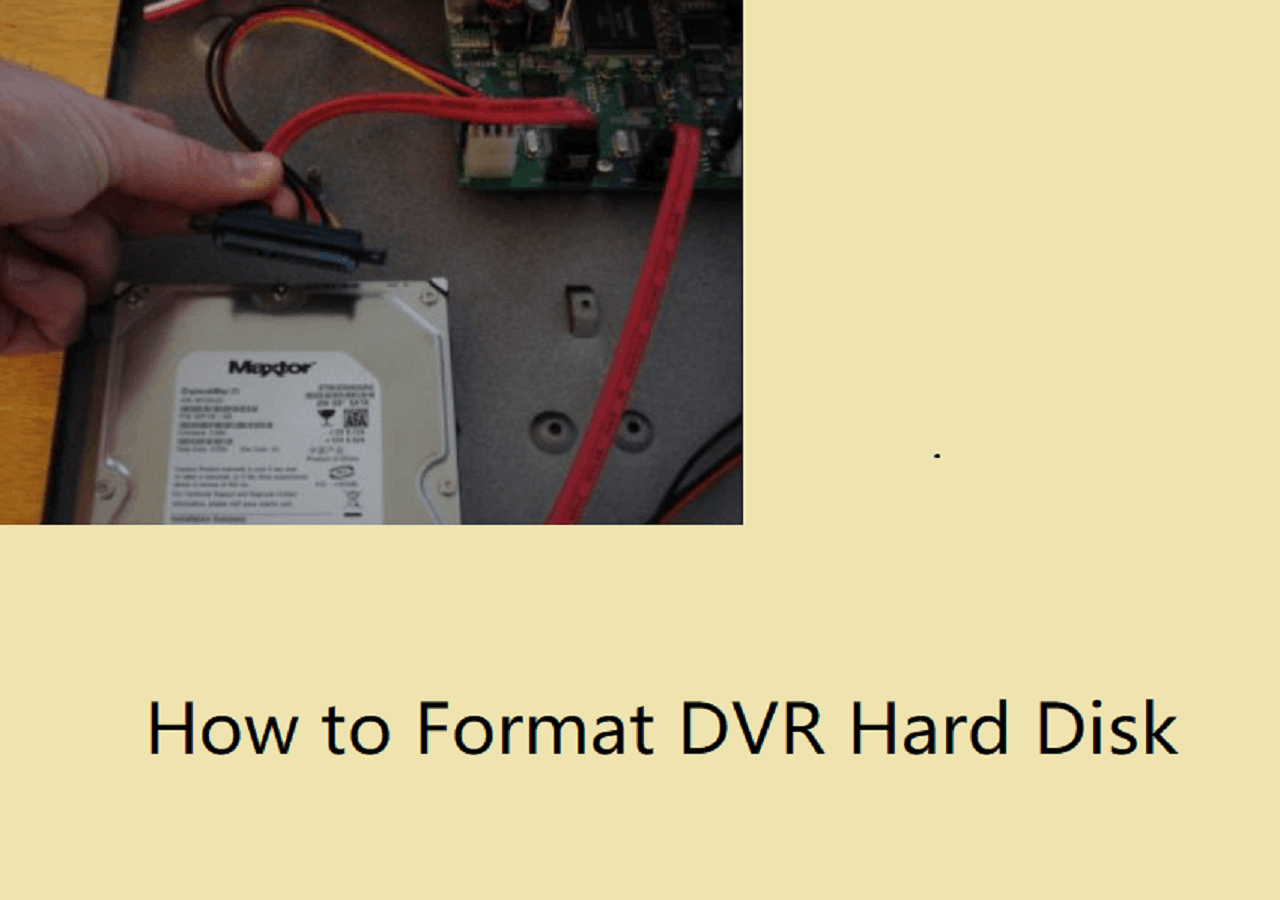
Ensuite, vous pouvez allumer votre ordinateur et lancer le processus de formatage du DVR.
Comment formater le disque dur d'un magnétoscope numérique sous Windows OS ? Ce n'est pas un gros problème si vous apprenez à connaître ce logiciel tiers de magie des partitions appelé EaseUS Partition Master. Il s'agit d'un formateur de disque dur facile à utiliser. Grâce à lui, vous pouvez convertir votre disque dur en NTFS ou FAT32 en quelques étapes simples. De plus, il prend en charge de nombreux types de systèmes de fichiers, notamment NTFS/EXT3/EXT2/FAT32/FAT16/FAT12/ReFS.
Outre le formatage du disque dur, vous pouvez également partitionner un disque dur, fusionner des partitions et cloner un disque dur. Téléchargez et installez EaseUS Partition Master sur votre ordinateur Windows pour formater un disque dur DVR sous Windows 11/10/8/7.
Étape 1. Lancez EaseUS Partition Master, cliquez avec le bouton droit de la souris sur la partition du disque dur que vous souhaitez formater et choisissez " Formater ".
Étape 2. Dans la nouvelle fenêtre, définissez l'étiquette de la partition, le système de fichiers (NTFS/FAT32/EXT2/EXT3/EXT4/exFAT) et la taille du cluster pour la partition à formater, puis cliquez sur "OK".
Etape 3. Une fenêtre d'avertissement s'affiche, cliquez sur "Oui" pour continuer.
Étape 4. Cliquez sur le bouton "Exécuter 1 tâche(s)" pour examiner les modifications, puis cliquez sur "Appliquer" pour commencer à formater la partition sur votre disque dur.
Le formatage du disque dur effacera également les données, n'oubliez pas de sauvegarder les données de votre disque dur si elles sont concernées (voir ce qu'il faut sauvegarder avant de formater le PC). Sinon, vous pouvez directement procéder à la récupération des données DVR.
Si vous ne souhaitez pas télécharger de logiciel, vous pouvez formater un disque dur DVR à l'aide de Disk Management. Il s'agit d'un outil intégré à Windows qui vous permet de créer, supprimer, étendre, réduire et formater des partitions. Voici les étapes à suivre pour formater un DVR avec Disk Management.
Pour formater le disque dur:
Étape 1. Cliquez avec le bouton droit de la souris sur l'icône Windows et sélectionnez "Gestion des disques".
Étape 2. Cliquez avec le bouton droit de la souris sur le lecteur DVR et cliquez sur "Formater".

Étape 3. Sélectionnez le système de fichiers et définissez la taille du cluster. (Les utilisateurs de Windows utilisent souvent NTFS et FAT32)
Étape 4. Cliquez sur "OK" pour formater le lecteur.
L'Explorateur de fichiers est un autre moyen simple de formater le disque dur d'un magnétoscope numérique. Vous pouvez formater le disque dur du DVR en suivant des étapes simples.
Étape 1. Cliquez sur "Ce PC", faites un clic droit sur la partition du disque dur de l'enregistreur numérique connecté et sélectionnez "Formater".
Étape 2. Dans la fenêtre de formatage, sélectionnez le système de fichiers souhaité pour votre appareil.
Etape 3. Cochez "Format rapide" et cliquez sur "Démarrer".

Cliquez ensuite sur "OK" pour confirmer et terminer le formatage. Si vous avez plusieurs partitions, vous pouvez répéter ces étapes.
Si vous êtes familier avec l'Invite de commande, vous pouvez utiliser cette méthode. Mais vous devez faire attention à chaque étape, car toute erreur de manipulation peut avoir des conséquences graves.
Étape 1. Tapez cmd dans la boîte de recherche de Windows 11/10, faites un clic droit sur "Invite de commande" et choisissez "Exécuter en tant qu'administrateur".
Étape 2. Dans l'invite de commande, tapez diskpart et appuyez sur "Entrée".
Etape 3. Saisissez les lignes de commande suivantes et appuyez sur "Entrée" à chaque fois :

Ensuite, tapez exit et appuyez sur "Enter" pour terminer le processus de formatage du DVR.
De même, lorsque vous constatez qu'un disque dur DVR en bon état ne tourne pas ou ne s'allume pas après l'avoir inséré dans un ordinateur Windows 11/10/8.1/8/8 normal, il s'agit d'un phénomène courant. Tant que le disque dur fonctionne correctement dans le boîtier d'origine du DVR, il n'y a pas lieu de s'inquiéter. Après avoir pris connaissance du système de fichiers exact du disque dur du DVR, vous pouvez facilement surmonter ce problème et l'utiliser avec succès sur un ordinateur.
En général, selon le type de DVR, par exemple Dish ou DirecTV, le disque dur peut être préformaté avec le système de fichiers XFS, basé sur Linux.
Si vous disposez d'un PC/ordinateur portable Linux, essayez d'y connecter le disque dur de l'enregistreur et voyez si Linux peut le reconnaître. Cependant, de nos jours, les gens utilisent couramment le système d'exploitation Windows et en utilisant ce disque pour un PC, vous ne pouvez formater le disque dur de l'enregistreur que dans le système de fichiers NTFS ou FAT que Windows peut détecter, lire et écrire.
Voilà comment formater le disque dur d'un enregistreur numérique sur un PC. Si vous souhaitez formater le disque DVR pour un périphérique Linux, vous pouvez créer une clé USB amorçable et formater le disque dur DVR sur un périphérique Linux. Le logiciel de gestion de disque EaseUS vous offre les meilleures solutions.
Si vous avez d'autres questions sur le formatage du disque dur d'un magnétoscope numérique, vous pouvez lire ces questions et réponses ci-dessous.
S'il ne fait aucun doute que les systèmes DVR sont très efficaces, il est important de trouver le bon boîtier DVR, car il est essentiel de s'assurer que l'utilisateur répondra à toutes ses exigences en matière de sécurité. Certains DVR sont compatibles avec Windows et d'autres avec Linux. Les DVR peuvent généralement enregistrer et lire des images vidéo H.264, MPEG-4, MPEG-2, VOB et ISO, avec des pistes audio MP3 et AC3.
Bien que le disque de surveillance soit plus performant que le disque de bureau, cela ne signifie pas qu'il faille utiliser le disque de surveillance dans le PC. Les deux sont conçus pour des fonctions différentes. Ainsi, si vous installez un PC, choisissez un disque de bureau, tandis que si vous installez un système de vidéosurveillance, il est préférable de choisir des disques de surveillance optimisés pour la vidéo.
Quatre conseils pour formater le disque dur d'un magnétoscope numérique :
Selon le nombre d'émissions que vous enregistrez (et si votre DVR prend en charge la mise en cache en direct), il peut être viable d'utiliser un disque SSD dans un DVR.
Comment partitionner un disque dur sous Windows 10/8/7
Vous trouverez ci-dessous les réponses aux questions les plus courantes.




